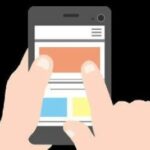HP 303 Nero, T6N02AE, Cartuccia Originale, Compatibile con Stampanti Tango e Tango X e Envy 6220, 6230, 6232, 6234, 7130, 7134 e 7830
19,90 € (a partire da 14 Giugno 2025 15:27 GMT +02:00 - Altre informazioniProduct prices and availability are accurate as of the date/time indicated and are subject to change. Any price and availability information displayed on [relevant Amazon Site(s), as applicable] at the time of purchase will apply to the purchase of this product.)Xiaomi, uno dei maggiori produttori di telefoni cellulari al mondo, ultimamente sta guadagnando molta attenzione sul mercato. Con i loro prezzi accessibili e le caratteristiche di alta qualità, i telefoni Xiaomi sono diventati una scelta popolare per molte persone. Tuttavia, una delle maggiori preoccupazioni per chi utilizza i telefoni Xiaomi è il trasferimento delle foto dal telefono al PC. Fortunatamente, ci sono molti modi semplici per trasferire foto da Xiaomi a PC senza problemi.
HP 301 CH561EE, Cartuccia Originale da 170 Pagine, Compatibili con Stampanti DeskJet 1000, 1050 1500, 2000, 2050, 2500, 3000 e 3050, Envy 4500 e 5500 e OfficeJet 2600 e 4600, Nero
20,99 € (a partire da 14 Giugno 2025 15:27 GMT +02:00 - Altre informazioniProduct prices and availability are accurate as of the date/time indicated and are subject to change. Any price and availability information displayed on [relevant Amazon Site(s), as applicable] at the time of purchase will apply to the purchase of this product.)Utilizzo del cavo USB
Il modo più semplice per trasferire foto da Xiaomi al PC è utilizzare un cavo USB. Segui questi semplici passaggi per trasferire le tue foto:
Passaggio 1: collega il tuo telefono Xiaomi al PC tramite un cavo USB.
Passaggio 2: sul telefono, scorri verso il basso dalla parte superiore dello schermo per accedere al centro notifiche. Tocca la notifica “Ricarica USB di questo dispositivo”.
Passaggio 3: dalle opzioni visualizzate, seleziona “Trasferisci file”.
Passo 4: Sul tuo PC, apri Esplora file e fai clic sul nome del tuo telefono. Dovresti vedere il tuo telefono elencato come dispositivo separato.
Passaggio 5: apri la cartella sul telefono in cui sono archiviate le foto. Seleziona le foto che desideri trasferire sul PC e trascinale sul desktop o in una cartella del PC.
Utilizza Mi PC Suite
Mi PC Suite è un programma software che ti consente di trasferire file tra il tuo telefono Xiaomi e il tuo PC. Ecco come puoi usarlo per trasferire le foto:
Passo 1: Scarica e installa Mi PC Suite sul tuo PC.
Passaggio 2: collega il tuo telefono Xiaomi al PC tramite un cavo USB.
Passaggio 3: avvia il software Mi PC Suite sul tuo PC.
Passaggio 4: fare clic su “Immagini” nella schermata principale.
Passaggio 5: seleziona le foto che desideri trasferire e fai clic su “Esporta” per trasferirle sul tuo PC.
HP 304 Nero, N9K06AE, Cartuccia Originale da 120 Pagine, Compatibile con Stampanti DeskJet 2200, 2600, 3700 series e HP Envy 5050 series
14,75 € (a partire da 14 Giugno 2025 15:27 GMT +02:00 - Altre informazioniProduct prices and availability are accurate as of the date/time indicated and are subject to change. Any price and availability information displayed on [relevant Amazon Site(s), as applicable] at the time of purchase will apply to the purchase of this product.)Utilizza Mi Drop
Mi Drop è un’app per il trasferimento di file preinstallata sui telefoni Xiaomi. È un modo semplice e veloce per trasferire file dal tuo telefono Xiaomi al PC. Ecco come puoi usarlo per trasferire le foto:
Passaggio 1: apri Mi Drop sul tuo telefono Xiaomi.
Passo 2: Seleziona le foto che vuoi trasferire sul tuo PC.
Passaggio 3: tocca il pulsante “Condividi” e seleziona “Trasferimento Wi-Fi”.
Passaggio 4: apri il browser Web sul PC e inserisci l’indirizzo Web visualizzato sul telefono.
Passaggio 5: fare clic sul pulsante “Download” accanto alle foto che si desidera trasferire sul PC.
Utilizzo di Google Foto
Google Foto è un’app di archiviazione di foto basata su cloud che ti consente di archiviare gratuitamente un numero illimitato di foto. Puoi accedere alle tue foto da qualsiasi luogo e su qualsiasi dispositivo. Ecco come puoi usarlo per trasferire foto dal tuo telefono Xiaomi al tuo PC:
Passaggio 1: scarica e installa l’app Google Foto sul tuo telefono Xiaomi.
Passaggio 2: apri l’app e accedi con il tuo account Google.
Passaggio 3: tocca l’icona del menu e seleziona “Impostazioni”.
Passaggio 4: tocca “Backup e sincronizzazione” e attivalo.
Passaggio 5: una volta eseguito il backup delle foto su Google Foto, puoi accedervi dal tuo PC andando su photos.google.com e accedendo con il tuo account Google.
Kingston DataTraveler Exodia DTX/128GB Flash Drive USB 3.2 Gen 1 - con cappuccio protettivo e anello portachiavi in colori multipli
9,47 € (a partire da 14 Giugno 2025 15:27 GMT +02:00 - Altre informazioniProduct prices and availability are accurate as of the date/time indicated and are subject to change. Any price and availability information displayed on [relevant Amazon Site(s), as applicable] at the time of purchase will apply to the purchase of this product.)Conclusione
Il trasferimento di foto da Xiaomi a PC non è un compito difficile. Puoi utilizzare un cavo USB, Mi PC Suite, Mi Drop o Google Foto per trasferire facilmente le tue foto. Scegli il metodo più adatto a te e goditi il trasferimento di foto senza problemi. Con questi metodi, puoi salvare i tuoi preziosi ricordi e tenerli al sicuro sul tuo PC. Dì addio alle seccature e inizia a trasferire le foto da Xiaomi al PC con facilità!
SanDisk 128GB Ultra scheda microSDXC + adattatore SD fino a 140 MB/s con prestazioni app A1 UHS-I Class 10 U1
14,48 € (a partire da 14 Giugno 2025 15:27 GMT +02:00 - Altre informazioniProduct prices and availability are accurate as of the date/time indicated and are subject to change. Any price and availability information displayed on [relevant Amazon Site(s), as applicable] at the time of purchase will apply to the purchase of this product.)Bene, siamo arrivati alla fine di questo articolo che spero ti sia piaciuto e ti abbia soddisfatto. Se vuoi puoi condividere con i tuoi amici, lasciarmi un commento oppure scrivermi un messaggio con una proposta, un consiglio o una critica costruttiva, così da poter esprimere il tuo parere ed aiutarmi a migliorare il sito.
Ti ringrazio e ti aspetto per leggere insieme gli altri articoli che ho scritto nel mio Blog.
A Presto, A.